윈도우는 백그라운드로 실행되는 프로세스들이 많습니다. 실행 중인 프로그램이 많을수록 실제 메모리에 적재되는데 그럴수록 하드웨어 CPU 및 RAM 등 시스템을 자원을 차지하며 시스템이 버벅거리거나 느려지게 되면 프로세스를 의심할 수 있습니다.
작업 관리자 세부 정보 프로세스
아래 작업 관리자를 보시면 저의 컴퓨터에서 실행 중인 프로세스 목록으로 KCleaner 로 기본 프로세스를 제외한 모든 프로세스를 초기화 즉 종료할 수 있습니다.

윈도우 기본 프로세스 목록
- Csrss : 윈도우 콘솔을 관장, 쓰레드 생성/삭제
- Explorer : 작업표시줄 및 바탕화면과 같은 유저 쉘 지원
- Internat : 사용자가 지정한 로케일을 로드
- Lsass : Winlogon 서비스에 필요한 인증
- Mstask : 작업 스케쥴러
- Smss 사용자 세션 시작
- Spoolsv : 프린터 및 팩스 Spooling(스풀링)
- Svchost : 윈도우 실행 시 필요한 dll 서비스 호스트
- Services : 시스템 서비스들을 시작/정지, 상호작용
- System : 커널모드 쓰레드 시작점
- Taskmgr : 작업관리자
- Winlogon : 사용자 로그인 및 로그오프
- Winmgmt : 클라이언트 관리 핵심 요소
윈도우 클리너 KCleaner
윈도우 클리너 KCleaner 프로그램은 길호넷 사이트에서 배포하고 있으며 베타버전을 거쳐 현재 정식 버전으로 출시되었으니 안전하게 사용할 수 있습니다.
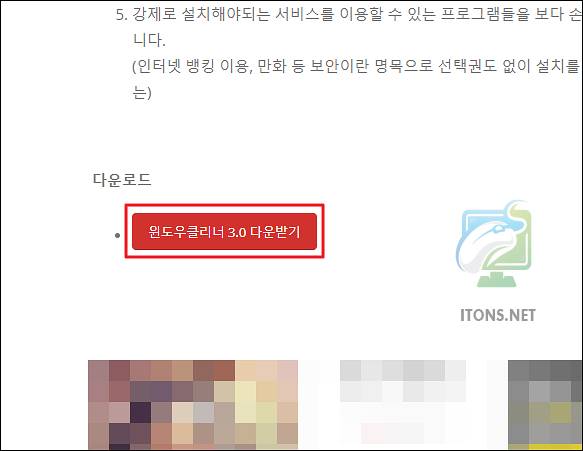
윈도우 클리너 KCleaner 프로세스 초기화
윈도우 클리너 KCleaner 프로그램으로 프로세스 초기화 및 간단히 윈도우 시스템을 최적화(브라우저, 자동실행, 강제설치 관리)하는 방법을 알아보겠습니다.
윈도우 클리너 KCleaner 를 실행하면 초기화 하기 버튼을 눌러 기본 프로세스를 남기고 나머지 프로세스를 초기화합니다.
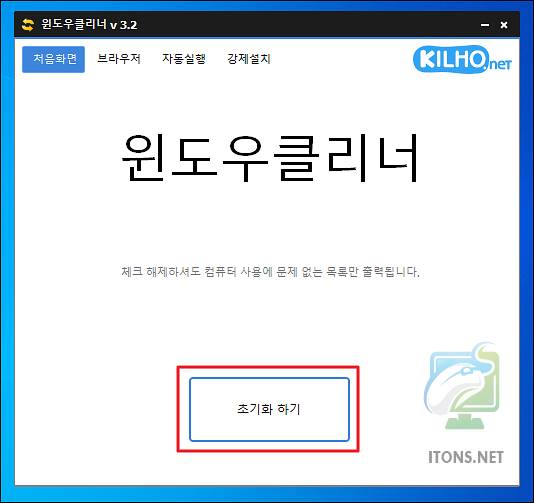
그러면 웹 브라우저 창이 뜨면서 종료된 프로세스 목록이 뜹니다.
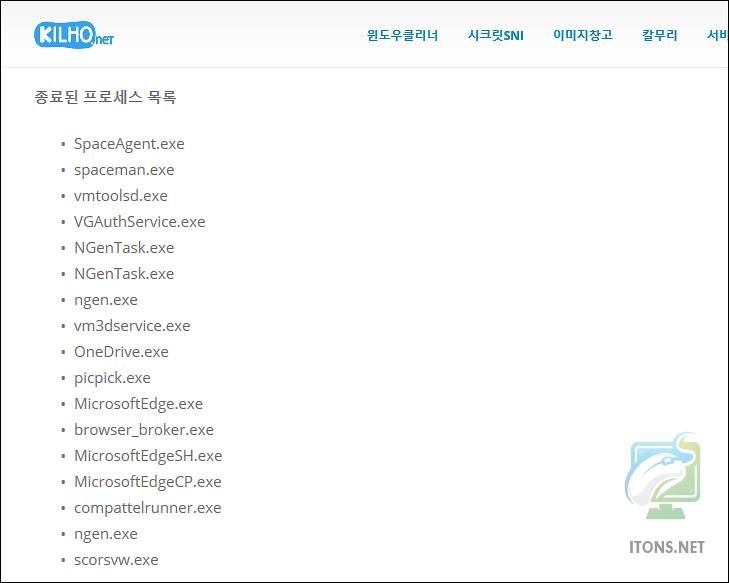
현재 시스템 메모리 정보가 뜨면서 최적화된 메모리 용량이 뜹니다. 전체 메모리, 실행 전 사용 가능 및 실행 후 사용 가능한 메모리 용량이 뜹니다.
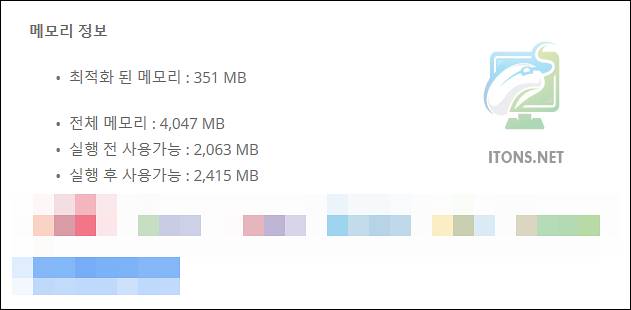
브라우저 플러그인을 관리할 수 있습니다. 저는 IE(인터넷 익스플로러)에서 작동 중인 플러그인이 보이는데요. 아직 IE를 사용 중이라면 관리가 필요할 수 있습니다.
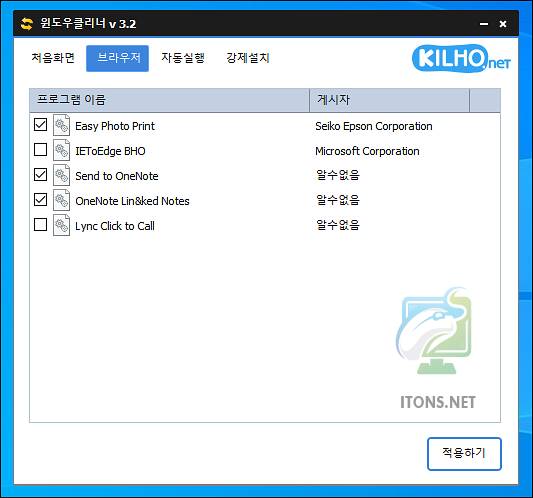
자동실행 프로그램을 관리할 수 있습니다. 이 프로그램들이 재부팅 할 때 실제 메모리에 적재할 프로세스로 다시 실행됩니다.
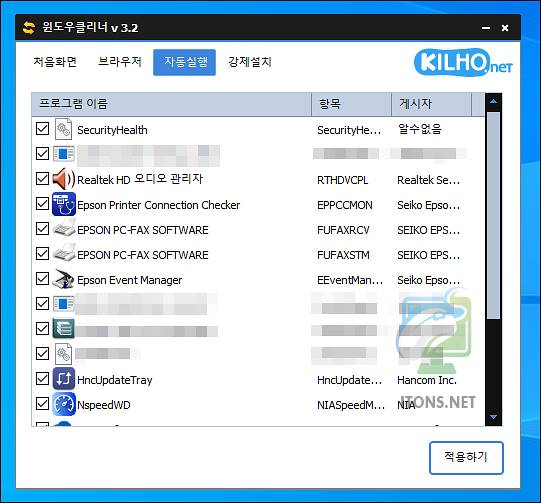
강제설치된 프로그램을 제거할 수 있습니다.
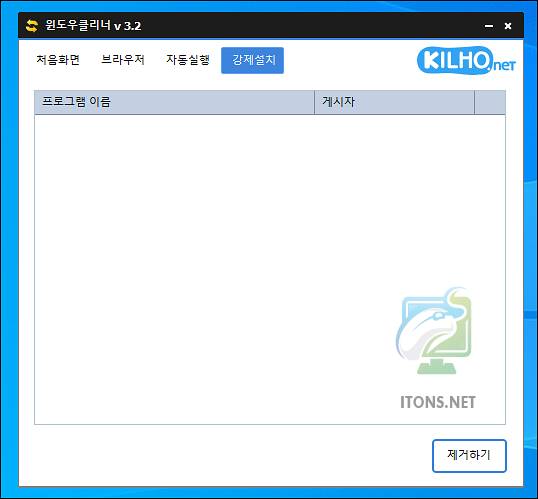
요즘은 시스템 성능이 많이 좋아졌다고 하나 그래도 시스템 성능이 좀 느려진 거 같으면 프로세스를 정리해야 할 필요가 있겠습니다.